- Autor Lauren Nevill [email protected].
- Public 2023-12-16 18:52.
- Zadnja promjena 2025-01-23 15:20.
Facebook je najveća društvena mreža koja mnogim korisnicima omogućuje održavanje kontakta s obitelji, prijateljima i radnim kolegama. Jedna od najznačajnijih karakteristika ove društvene mreže je funkcija dodavanja fotografija. Iako je ovo prilično jednostavan postupak, on može uzrokovati poteškoće onima koji često ne provode vrijeme na društvenim mrežama i na internetu.

Upute
Korak 1
Da biste dodali fotografiju ili stvorili foto album na Facebooku, prvo idite na samu web stranicu. Unesite svoje korisničko ime i lozinku. Na lijevoj strani stranice koja će se otvoriti vidjet ćete izbornik koji sadrži odjeljak "Aplikacije". Pronađite u njemu stavku "Fotografije". Kliknite ga lijevom tipkom miša.
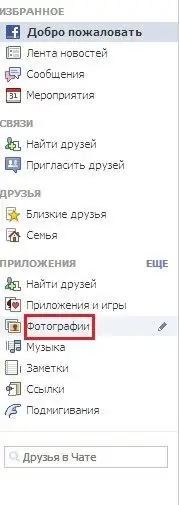
Korak 2
Na vrhu stranice nalaze se gumbi: "Moji albumi", "+ Učitaj fotografije", "+ Učitaj videozapise". Kliknite gumb "Učitaj fotografije".
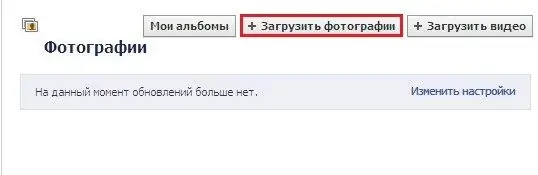
3. korak
U otvorenom prozoru za pregledavanje datoteka na računalu odaberite potrebnu slikovnu datoteku i kliknite gumb "Otvori" ili jednostavno dvokliknite na nju. Da biste dodali nekoliko fotografija odjednom, kliknite ih lijevom tipkom držeći pritisnutu tipku Ctrl na tipkovnici. Ili kliknite gumb "+ Dodaj još fotografija".
4. korak
Dok se fotografije dodaju, možete odabrati kvalitetu u kojoj ih mogu vidjeti vaši prijatelji. Foto album možete urediti i odmah:
- napišite naslov za svoj foto album i komentar na njega;
- naznačiti gdje su fotografije snimljene;
- pisati komentare na fotografije;
- označite svoje prijatelje na Facebooku na fotografiji;
- ograničiti pristup gledanju;
- odaberite sliku za naslovnicu kreiranog albuma.
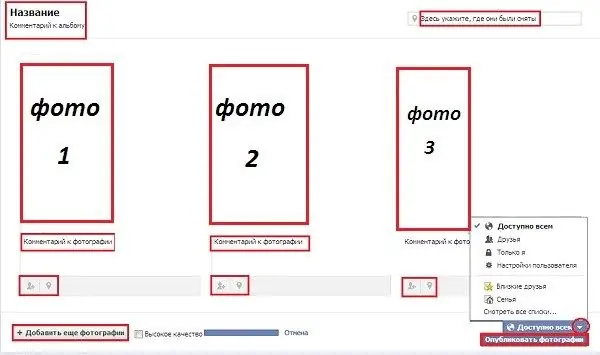
Korak 5
Kliknite gumb "Objavi fotografije". Dalje, od vas će se tražiti da na fotografiji označite svoje prijatelje. Unesite oznaku u odgovarajuće polje i kliknite "Spremi oznake". Ako fotografiju ne morate označiti, kliknite vezu "Preskoči oznake prijatelja".
Korak 6
Da biste dodali fotografiju u već stvoreni album, idite na odjeljak "Fotografije", a zatim kliknite gumb "Moji albumi" na vrhu stranice. Otvorite album koji želite, a zatim kliknite gumb Dodaj fotografije u gornjem desnom kutu stranice. U prozoru za pregledavanje odaberite potrebne slikovne datoteke i otvorite ih. Daljnje radnje slične su gore opisanim.






